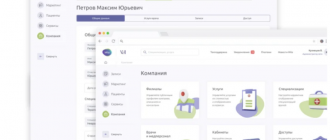Иногда бывает, что нужно с помощью одного Android-устройства производить удаленное управление другим, например, при демонстрации слайдов с планшета на проектор проводя презентацию, нужно переключать слайды. Это можно сделать с помощью своего смартфона и специальной программы из разряда Bluetooth remote для телефона на Android, о чем дальше и пойдет речь.
О программе

Данный софт также будет полезен в тех случаях, где вам нужно что-то сделать с одного устройства на втором, когда прямого доступа к нему у вас нет. Также один из примеров подобной ситуации — использование смартфона в качестве пульта от планшета, который подключен к TV по HDMI и транслирует какое-то видео. В таком случае вы сможете управлять мультимедийным контентом с телефона, не вставая с дивана.
Так же, как и аналогичные программы удаленного доступа, установить нужно Bluetooth remote control для телефона на Android и для планшета отдельно. То есть обе копии должны быть на обоих аппаратах.
Эта программа называется Tablet Remote; из названия видно, что приложение разрабатывалось больше для управления планшетом. Но оно также хорошо работает, если установить Bluetooth remote control для планшета на Androidв качестве пульта, чтобы у вас был удаленный доступ с вашей «таблетки» к вашему смартфону. Смысла в этом большого мы не видим, но ситуации у каждого бывают свои.
Программа находится в бесплатном доступе в Google Play.
Инструкция
- Установите программу на оба девайса, которые будете связывать для удаленного управления.
- Запустите Tablet Remote на телефоне и сразу перейдите на вкладку «Connection».
- Далее откройте приложение на планшетном компьютере. Должны увидеть анимированный интерфейс.
- Выберите иконку «Setup».
- Поставьте галочки на всех опциях, которые есть в данном окне. Соглашайтесь со всеми вопросами, что может задать система. Это нужно для правильно работы приложения.
- Вернитесь в основное окно и перейдите по кнопке «Connection».
- Выберите изображение радара. Этим действием вы дадите разрешение смартфону найти ваш планшет.
- В списке устройств найдите имя телефона и выберите его для сопряжения двух девайсов.
На этом вся настройка произведена, можно приступать к управлению.
- На смартфоне вернитесь в главное меню и выберите вкладку «Remote» для отображения органов управления.
Интерфейс с кнопками управления выполнен компактно и интересно. В книжной ориентации экрана доступны следующие функции:
- Навигация.
- Сенсорная панель громкости.
- Панель яркости дисплея.
- Управление мультимедийным плеером.
- Кнопки «Назад», «Домой», «Дополнительно», «Поиск».
- Вызов клавиатуры для ввода текста.
В альбомной ориентации весь интерфейс превращается в геймпад для игр. Расположение клавиш аналогично геймпаду от Playstation – DualShock — только без аналоговых стиков. Для геймеров это будет приятной находкой. Теперь можно играть в любимые мобильные игры на большом телевизоре, управляя со своего телефона.
Мы показали, как можно управлять со смартфона планшетным ПК; если вам нужно сделать действие наоборот, повторите данную инструкцию, только там, где мы указывали действия для планшета, делайте это на смартфоне и наоборот. Приятного пользования.
Управление компьютером через Андроид: Видео
Мы благодарны вам за чтение постов на нашем сайте!